Linuxin katsotaan usein olevan "turvallisin"käyttöjärjestelmä kolmesta suuresta. Windows- ja Mac OS -käyttöjärjestelmissä Linuxilla on paras turvallisuus, he sanovat. Suurimmaksi osaksi tämä on totta, mutta ei syistä, joita useimmat ihmiset saattavat ajatella. Linuxin tietoturva tulee epäselvyydestä. Ei vain niin paljon ihmisiä, jotka käyttävät Linuxia, ja sen seurauksena sitä ei ole niin monta pahantahtoista ihmistä, jotka kohdistavat siihen. Jos yhtä moni käyttäisi Linuxia kuin Windows 10, Linux-käyttäjät, jotka väittävät heidän käyttöjärjestelmänsä olevan turvallisin, osoittautuvat väärin nopeasti. Tässä artikkelissa käsittelemme tapoja turvata Linux-asennus.
Riippumatta siitä, kuinka turvallinen jotain on tai ei ole,Jokaisen Linux-käyttäjän on tehtävä yksi asia: hallita PC: tä ja tehdä hakkereiden vaikeammaksi murtautua sisään. Käymme läpi kuinka luoda vahva salasana Linuxille, miten määrittää palomuuri, salaus ja jopa etsiä viruksia.
Suojatun salasanan luominen
Hyvän Linux-asennuksen perusta onvankka salasana sekä pääkäyttäjälle että muille tietokoneen käyttäjille. Tämä varmistaa, että tunkeilijoilla on vaikea päästä käsiksi tietokoneeseesi. Paras tapa luoda turvallinen salasana on ymmärtää mikä tekee hyvän salasanan.
On olemassa koko luettelo asioista, jotka on otettava huomioontiliäsi, kun keksit hyvän, turvallisen salasanan. Tämä on kuitenkin aikaa vievää. Käytä sen sijaan tätä palvelua: Strongpasswordgenerator.com. Se on verkkosivusto, jossa otetaan huomioon kaikki asiat, jotka antavat vahvan salasanan, ja joka luo sinulle yhden.
Jos olet määrittämässä uuttaLinux-jakelu - siirry salasanan luontisivustolle asennusprosessin aikana. Käytä luomaa salasanaasi käyttäjän asennusprosessissa. Jos olet jo asentanut Linux-jakelun ja haluat vaihtaa käyttäjä- ja pääkäyttäjätilit johonkin turvallisempaan, noudata alla olevia ohjeita.
Vahvalla salasanageneraattorilla on tapanatuottaa todella turvallisia salasanoja, jotka ihmiset joskus unohtaa. Muista kirjoittaa uusi salasanasi paperille ja sijoittaa se jonnekin turvallisesti kotiisi.

Vaihda olemassa olevien käyttäjien salasanat
juuri
sudo -s
passwd
käyttäjä
passwd username
Palomuurin asettaminen
Yksi parhaimmista tavoista turvata LinuxAsennuksen tarkoituksena on hallita sisään- ja ulos menevää verkkoliikennettä. Tämä saadaan aikaan palomuurilla. Onneksi useimmissa valtavirran Linux-jakeluissa (ellei kaikissa) on aika hyvä palomuuri. Valitettavasti se on yleensä sammutettu tai sitä ei ole määritetty riittävän turvallisesti. Jotta voimme määrittää Linux-palomuurin, meidän on ensin asennettava ohjelma.
Tätä ohjelmaa tarvitaan vuorovaikutukseenLinux-palomuuri on paljon helpompaa. Avaa pääte ja kirjoita yksi alla olevista komennoista asentaaksesi se. Vaihtoehtoisesti voit etsiä tapaa, jolla tavallisesti asennat ohjelmiston, nimellä GUFW, ja asentaa se.
ubuntu
sudo apt install gufw
Arch Linux
sudo pacman -S gufw
fedora
sudo dnf install gufw
OpenSUSE
sudo zypper install gufw
Debian
sudo apt-get install gufw
GUFW antaa käyttäjälle täyden hallinnan Linuxissapalomuuri. Kytke se päälle “Status” ja napsauta liukusäädintä käynnistääksesi sen. Katso sen jälkeen eri palomuuriprofiilit ja valitse yksi. Nämä profiilit ovat täydellisiä, koska ne sisältävät järkeviä oletuksia. Tämän ohjelman kehittäjät ovat ottaneet huomioon sen, mitä useimmat ihmiset tekevät palomuurilla, ja määrittäneet sen vastaavasti
Linux Antivirus
Vastoin yleistä uskoa, Linux saahaittaohjelmia, ja se voi myös saada viruksia. On totta, että Linux vaikuttaa siihen todennäköisesti vähemmän. Nykyään Linux-käyttäjiin kohdistuvat hyökkäykset ovat kuitenkin yhä todellinen asia. Lisäksi on hyvä, että sinulla on virustorjuntatyökalu käytettäväksi yksinkertaisesti siitä syystä, että Linux-käyttäjät voivat vahingossa siirtää Windows-viruksia verkoissa.
Paras virustyökalu Linuxille on ClamTK. Se on avoimen lähdekoodin graafinen käyttöliittymä erittäin suositulle ClamAV-komentorivin virustarkistimelle Linuxille. Asenna se seuraavasti:
ubuntu
sudo apt install clamtk
Arch Linux
sudo pacman -S clamtk
fedora
sudo dnf install clamtk
OpenSUSE
sudo zypper install clamtk
Debian
sudo apt-get install clamtk
muut
ClamTK on erittäin suosittu. Seurauksena se on kaikkialla. Jos Linux-jakelua ei mainittu, hanki se etsimällä sitä missä yleensä asennat ohjelmiston.
Uhkien etsiminen
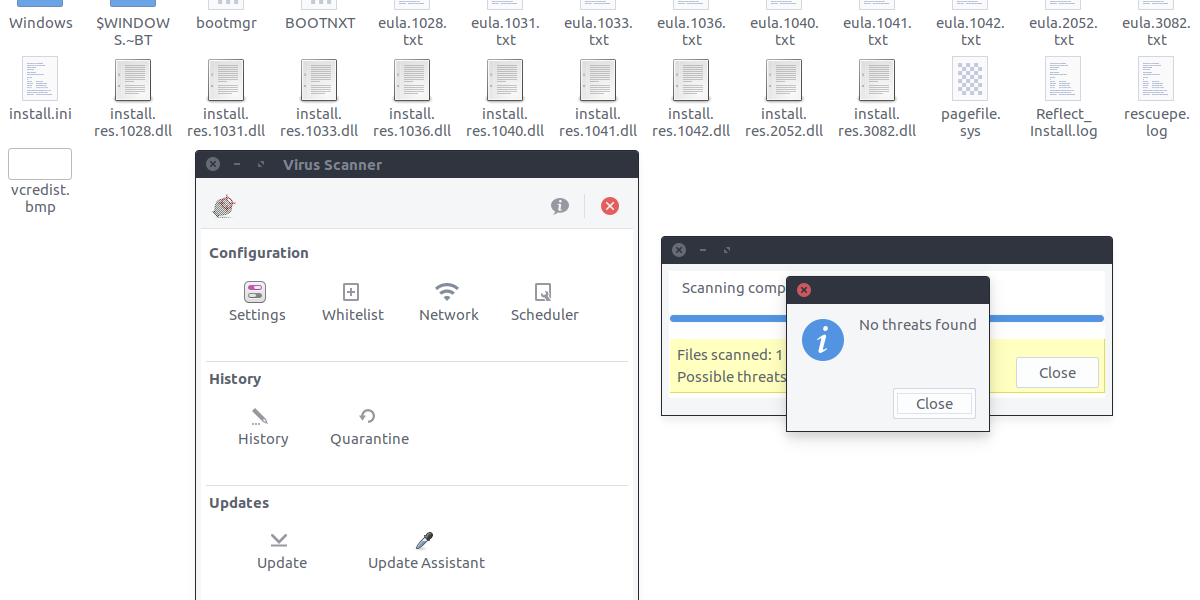
Virusskanneri tunnistaa uhat helpostiyksittäisten tiedostojen tai kokonaisten hakemistojen skannaaminen. Voit tarkistaa uhat napsauttamalla joko Skannaa tiedosto tai Skannaa hakemisto -painiketta ClamTK: n sisällä. Etsi sitten tiedostoselaimella se, mitä haluat tarkistaa haavoittuvuuksien ja uhkien varalta. Tämä voi olla Windows-kiintolevy, osio tai vain Linux-tietokoneen tiedostoja.
Tiedostojen ja kansioiden piilottaminen
Osa yksityisyyden suojelemisesta ja turvassa pitämisestäLinux löytää tavan pitää arkaluontoiset asiakirjat poissa uteliailta silmiltä. Onneksi Linuxissa on helppo tapa piilottaa arkaluontoiset asiakirjat, tiedostot ja muut asiat. Jos haluat piilottaa jotain, avaa ensin tiedostohallinta.
Täältä löydät kansion tai tiedoston, jonka haluatpiilota ja paina näppäimistön F2-painiketta (tai napsauta hiiren kakkospainikkeella, nimeä uudelleen) ja aseta piste kaiken eteen. Tämä tarkoittaa, että jos haluat piilottaa arkaluontoiset asiakirjat -kansion, nimeä se uudelleen nimellä... Arkaluontoiset asiakirjat. Tämä koskee myös kaikkia tiedostotyyppejä.
Tämä ei ole täydellinen ratkaisu, mutta niille, jotka haluavat piilottaa arkaluontoisia tietoja, tämä on hyvä vaihtoehto.
salaus
Kaikki tässä artikkelissa käsitellyt menetelmät ovathienoja tapoja, joilla Linux-käyttäjät voivat hallita ja varmistaa Linux-asennuksen. Paras tapa (turvallisen salasanan lisäksi) on kuitenkin täyden levyn salauksen valitseminen asennuksen aikana. Tämän määrittäminen on erittäin helppoa, koska asennuksen aikana useimmissa Linux-jakeluissa on pieni valintaruutu koko kovalevyn salaamiseksi.
Jos olet uusi Linux-käyttäjä ja haluat saada täyden levyn salauksen, Ubuntua suositellaan. Tämä johtuu siitä, että se on helpoin asentaa. Tässä ovat Ubuntun ohjeet.
merkintä: Kuten aiemmin mainittiin, melkein kaikki Linuxjakelut tukevat koko levyn salausta tavalla tai toisella. Parasta on käydä Linux-jakelun verkkosivustolla ja etsiä salausohjeita. Voit vaihtoehtoisesti etsiä asennustyökalusta ”salausasetukset” ja niin edelleen.
Tämä opas ei kata Ubuntu Linuxin asennusta. Vain ohjeet levyn täyteen salaamiseen.
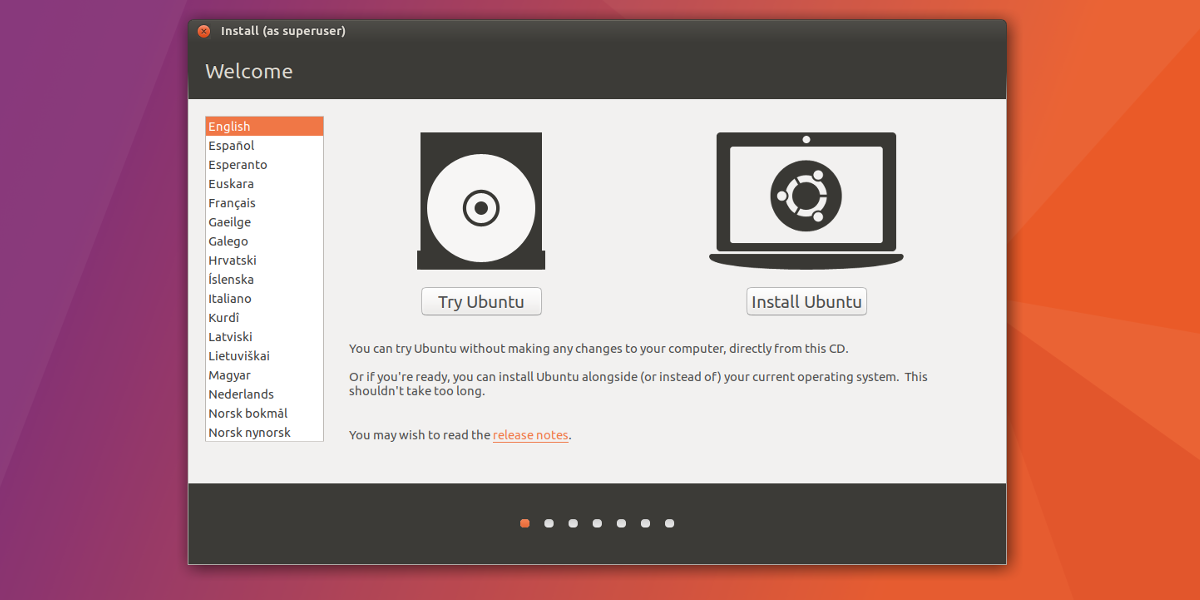
Käynnistä Ubuntu-live-levy tavalliseen tapaan. Tähän sisältyy tietokoneen BIOS-asetusten käyminen läpi ja asetusten määrittäminen siten, että USB-levy käynnistyy ensin. Kun Ubuntu on ladannut, valitse ”asenna Ubuntu”.
Valitse ”Lataa päivitykset asentaessasi Ubuntu” ja ”Asenna kolmannen osapuolen ohjelmistot” -vaihtoehdot ja valitse sitten Jatka-painike siirtyäksesi seuraavalle sivulle.

Seuraavalla sivulla on koko levyn salausperustaa. Valitse yksi Ubuntu-asennuksen vaihtoehdoista ja valitse ”Salaa uusi asennus turvallisuuden varmistamiseksi” -valintaruutu. Aseta sitten salausavain napsauttamalla Jatka-painiketta.
Muista käyttää Strongpasswordgenerator.com -sovellusta salausavaimesi maksimoimiseksi.
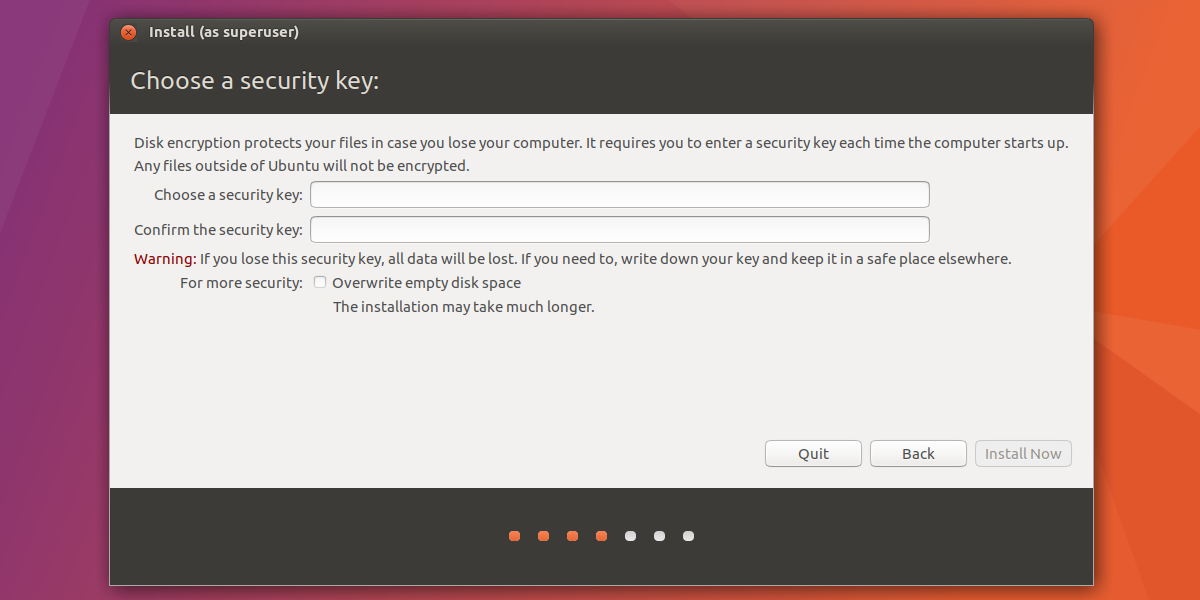
Kun olet asentanut, napsauta Jatka-painiketta siirtyäksesi Ubuntun asennukseen.
johtopäätös
Linuxilla on huono maine luontaisestiturvallinen. Todellisuus on, että mikään käyttöjärjestelmä ei ole koskaan turvallista 100% ajasta. Ainoa tapa pitää käyttöjärjestelmäsi turvassa ja estää huonojen asioiden tapahtuminen on toteuttaa varotoimenpiteitä. Onneksi siellä on helppoja työkaluja, jotka tekevät siitä niin, että myös aloittelijat voivat ottaa hallinnan.














Kommentit